荣耀手机屏幕翻页怎么设置 华为手机翻页模式怎么设置
日期: 来源:龙城安卓网
想要体验更加流畅的翻页操作吗?在荣耀手机和华为手机上设置屏幕翻页功能可以让你轻松实现,通过简单的操作步骤,你可以自定义翻页模式,让手机屏幕更加智能便捷。无论是阅读文档还是浏览网页,翻页设置都能为你带来更好的使用体验。让我们一起来了解如何设置荣耀手机屏幕翻页和华为手机翻页模式吧!
华为手机翻页模式怎么设置
步骤如下:
1.首先让我们打开手机,如下图在手机屏幕空白处(即下图红框内)长按3秒
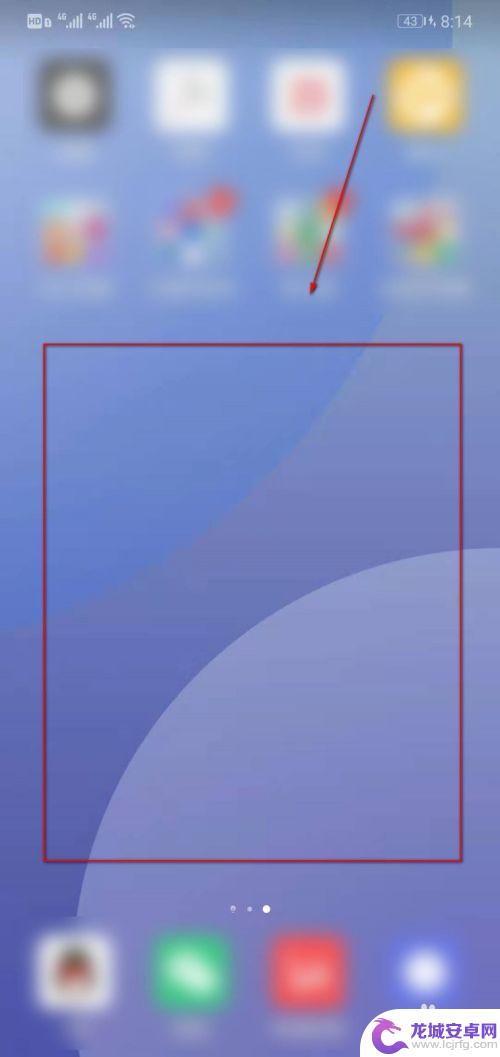
2.此时出现在我们面前的就是桌面设置界面了
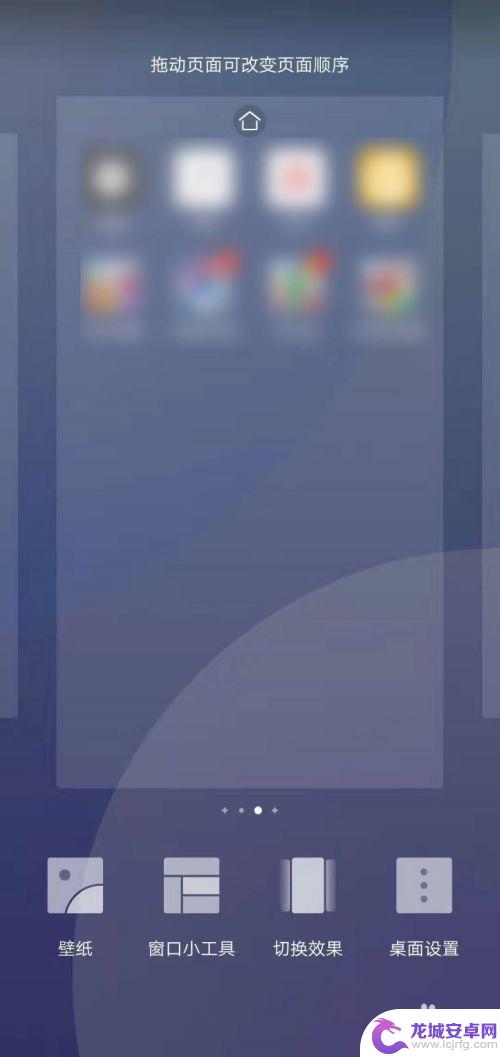
3.点击屏幕下方“切换效果”
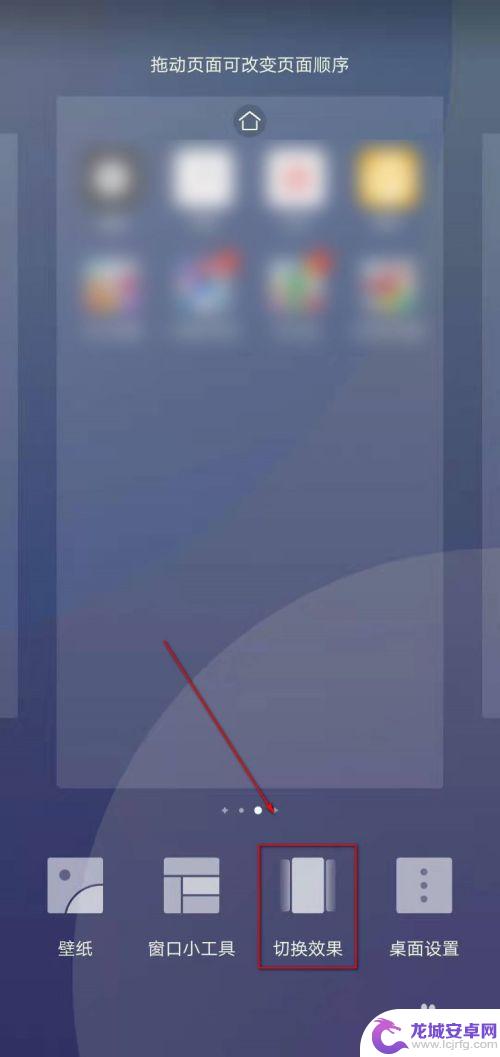
4.此时我们可以看到在屏幕下方出现了各种屏幕切换方式,我们可以在下方左右滑动。选择自己喜欢的屏幕切换方式
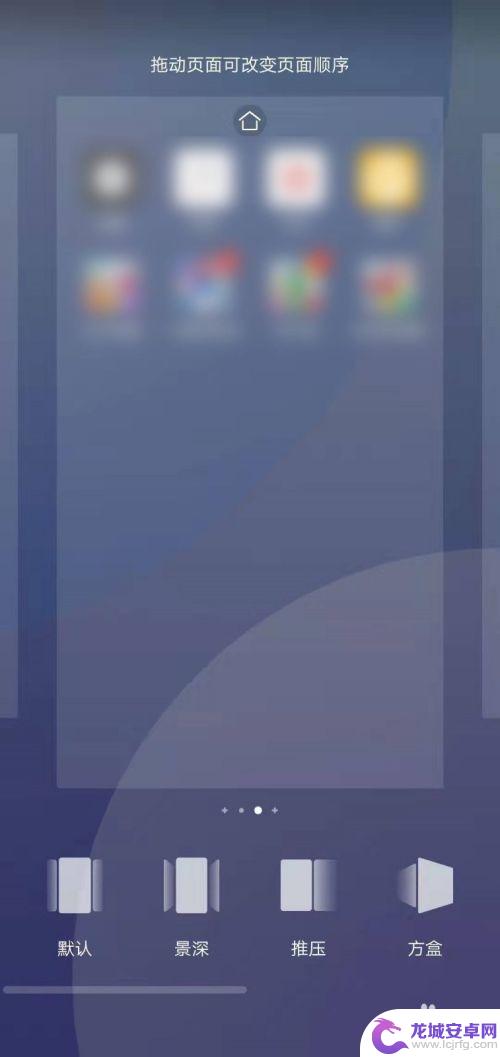
5.选好后直接点击切换方式进行选择,并退出当前界面
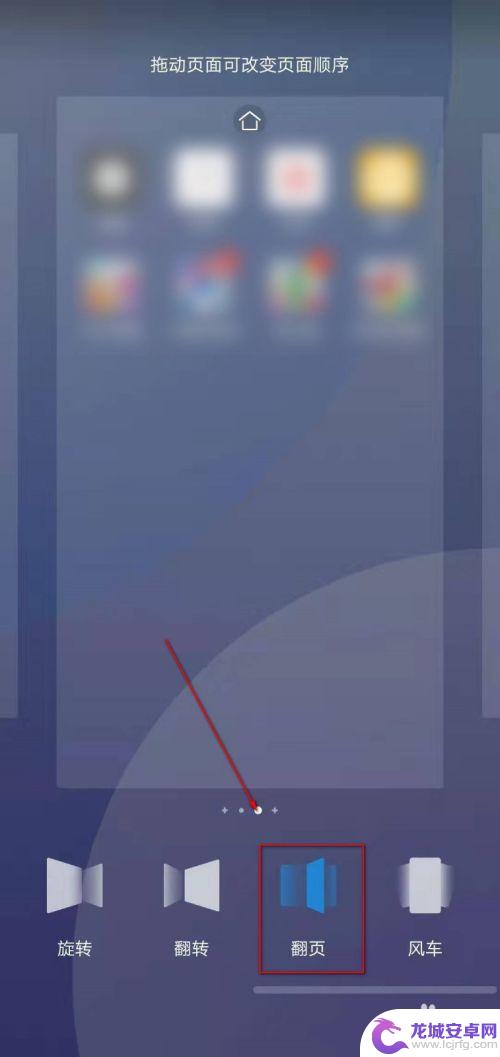
6.好啦,这个时候我们就可以退回到主屏幕。并左右滑动切换界面欣赏我们与众不同的屏幕切换方式啦
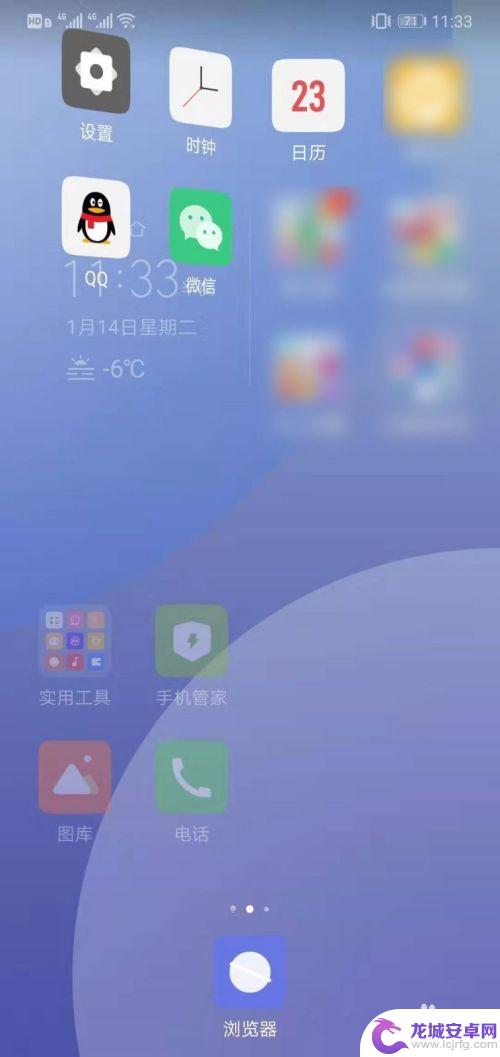
7.总结:
1.打开手机,在手机屏幕空白处长按3秒
2.进入桌面设置界面,点击屏幕下方“切换效果”
3.点击自己喜欢的屏幕切换方式即可
4.回到主界面检验成果
以上就是荣耀手机屏幕翻页怎么设置的全部内容,有遇到这种情况的用户可以按照小编的方法来进行解决,希望能够帮助到大家。












